In questa lezione impareremo come costruire un mini acquario.
Per prima cosa apriamo un nuovo documento, quindi File>Nuovo…, Larghezza: 500px,
Altezza: 500px,
Sfondo: trasparente e ok.
Scegli il colore #8bc4e1 e riempi la tela con lo strumento secchiello ![]() .
.
Adesso dovremmo fare un cerchio con lo strumento Elisse ![]() , ma per farne uno perfetto dovremmo aver bisogno dei righelli, quindi vai a Visualizza>Righelli e cerchiamo di tracciare il cerchio iniziando da cm 2 (il cursore a crocetta vi segnalerà delle linee sia in altezza che larghezza) per poi finire ai cm da te desiderati, l’importante è che sia di uguale larghezza e altezza, io ad esempio ho lasciato il cursore a cm 14.
, ma per farne uno perfetto dovremmo aver bisogno dei righelli, quindi vai a Visualizza>Righelli e cerchiamo di tracciare il cerchio iniziando da cm 2 (il cursore a crocetta vi segnalerà delle linee sia in altezza che larghezza) per poi finire ai cm da te desiderati, l’importante è che sia di uguale larghezza e altezza, io ad esempio ho lasciato il cursore a cm 14.
Se i vostri righelli non sono in cm, vi basta cliccare con il tasto destro sulla parte bianca dei righelli e fate clic sui centimetri.
Vai a; Livello>Rasterizza>Forma.
Dobbiamo trasformare questo cerchio in un globo di vetro quindi vai a: Livello>Stile livello>Ombra esterna, oppure fai doppio clic sul livello forma.
Imposta:
| Ombra interna | Bagliore esterno | Bagliore interno |
Adesso dalla palette dei livelli abbassiamo il riempimento Fill: a 0%.
Vai a: Livello>Nuovo>Livello, oppure clicca l’icona ![]() , si trova in basso della palette dei livelli.
, si trova in basso della palette dei livelli.
Scegli strumento Selezione allittica ![]() e traccia un piccolo cerchio a sinistra del globo, riempi la selezione di bianco.
e traccia un piccolo cerchio a sinistra del globo, riempi la selezione di bianco.
Tenere premuto il tasto CTRL e fai clic sulla miniatura del livello globo (forma), vai a: Filtro>Sfocatura>Controllo sfocatura,
raggio: 20 pixel e ok.
Selezione>Deseleziona.
Crea nuovo livello e traccia una selezione.
E riempi di bianco.
CTRL+clic sulla miniatura livello globo (forma) e vai a Filtro>Sfocatura>Controllo sfocatura, ok.
Selezione>Deseleziona.
Crea nuovo livello e fai più o meno la stessa selezione di prima e colora di nero.
Selezione>Deseleziona.
Vai a: Filtro>Sfocatura>Controllo sfocatura e ok.
Scegli strumento sposta ![]() e trascina la sfocatura nera che avevamo ottenuto sotto il globo, nella palette dei livelli invece trascina il livello sotto il livello forma (globo) e abbassa l’opacità del 40%.
e trascina la sfocatura nera che avevamo ottenuto sotto il globo, nella palette dei livelli invece trascina il livello sotto il livello forma (globo) e abbassa l’opacità del 40%.
Adesso scegli lo strumento Selezione ellittica e fai una selezione nella parte superiore del globo.
Dalla palette dei livelli seleziona il livello globo, vai a
Modifica>Copia…, Livello>Nuovo>Crea livello tagliato.
Vai a: Modifica>Trasforma>Rifletti verticale e con lo strumento sposta trascina.
CTRL+clic sulla miniatura livello forma (globo) e clicca il tasto canc.
Selezione>Deseleziona.
Adesso dobbiamo creare un effetto acqua, quindi scegliamo lo strumento Selezione allittica e tracciamo una selezione.
Crea nuovo livello e riempi di bianco.
Fai doppio clic sul livello e scegli:
| Ombra interna: | Bagliore interno: |
Selezione>Deseleziona.
Abbassa il riempimento Fill: a 0%.
Tagliate l’eccesso dello sfondo con lo strumento taglierina ![]() .
.
Salva in psd. per riprenderlo quando vogliamo modificare qualcosa, come ad esempio l’inserimento di un soggetto e/o abbellirlo a nostro piacimento.
Ecco cosa è venuto fuori
Buon lavoro.

 Aggiungi a Preferiti
Aggiungi a Preferiti

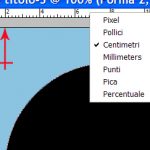



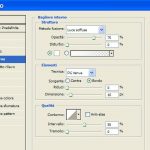



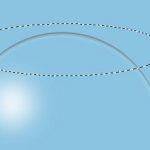



Nessun commento